Es ist ein allgemeines Anliegen, die Akkulaufzeit des iPhones zu verlängern. Während wir auf bedeutende Fortschritte in der Akku-Technologie warten, gibt es einige Maßnahmen, die Sie ergreifen können, um den Energieverbrauch zu senken und die Laufzeit Ihres iPhones zu optimieren.
„Optimiertes Laden der Batterie“ aktivieren
Mit dem iOS 13 Update führte Apple eine neue Funktion zum Schutz des Akkus ein, die die vollständige Ladung begrenzt, bis sie benötigt wird. Diese Funktion nennt sich „Optimiertes Laden der Batterie“. Sie sollte standardmäßig aktiviert sein, aber Sie können es unter „Einstellungen“ > „Batterie“ > „Batteriezustand“ überprüfen.
Lithium-Ionen-Zellen, wie sie im iPhone verwendet werden, verlieren an Kapazität, wenn sie stets voll geladen sind. iOS 13 analysiert Ihr Nutzungsverhalten und begrenzt die Ladung auf etwa 80 %, bis Sie Ihr Telefon normalerweise nutzen. Dann wird es bis zur maximalen Kapazität geladen.
Die Begrenzung der Ladezeit über 80 % hinaus kann dazu beitragen, die Lebensdauer des Akkus zu verlängern. Es ist normal, dass sich ein Akku mit der Zeit durch Lade- und Entladezyklen abnutzt, weshalb er irgendwann ersetzt werden muss.
Diese Funktion soll dazu beitragen, die Akkulaufzeit Ihres iPhones zu verlängern.
Batteriefresser identifizieren und ausschalten
Wenn Sie wissen möchten, wofür Ihre Akkuleistung verbraucht wird, gehen Sie zu „Einstellungen“ > „Batterie“. Warten Sie, bis die Liste am unteren Bildschirmrand geladen ist. Dort sehen Sie den Batterieverbrauch jeder App in den letzten 24 Stunden oder 10 Tagen.

Nutzen Sie diese Liste, um Ihre Gewohnheiten zu optimieren, indem Sie feststellen, welche Apps übermäßig viel Leistung verbrauchen. Wenn eine App oder ein Spiel übermäßig viel Energie verbraucht, sollten Sie versuchen, die Nutzung zu reduzieren, sie nur bei angeschlossenem Ladegerät zu verwenden oder sie sogar zu deinstallieren und eine Alternative zu finden. Facebook ist beispielsweise ein bekannter Batteriefresser. Durch dessen Deinstallation könnte die Akkulaufzeit erheblich verlängert werden. Eine ressourcenschonendere Alternative wäre die mobile Website von Facebook.
Eingehende Benachrichtigungen begrenzen
Je mehr Ihr Telefon mit dem Internet interagiert, besonders über Mobilfunknetze, desto stärker wird der Akku beansprucht. Jede Push-Benachrichtigung erfordert einen Internetzugriff, das Herunterladen der Information, das Aufwecken des Bildschirms, das Vibrieren des iPhones und möglicherweise einen Benachrichtigungston.
Gehen Sie zu „Einstellungen“ > „Mitteilungen“ und deaktivieren Sie alles, was Sie nicht unbedingt benötigen. Wenn Sie Facebook oder Twitter oft am Tag überprüfen, brauchen Sie möglicherweise nicht die volle Bandbreite an Benachrichtigungen. Viele Social Media Apps bieten die Möglichkeit, die Benachrichtigungseinstellungen innerhalb der App anzupassen und die Häufigkeit zu reduzieren.
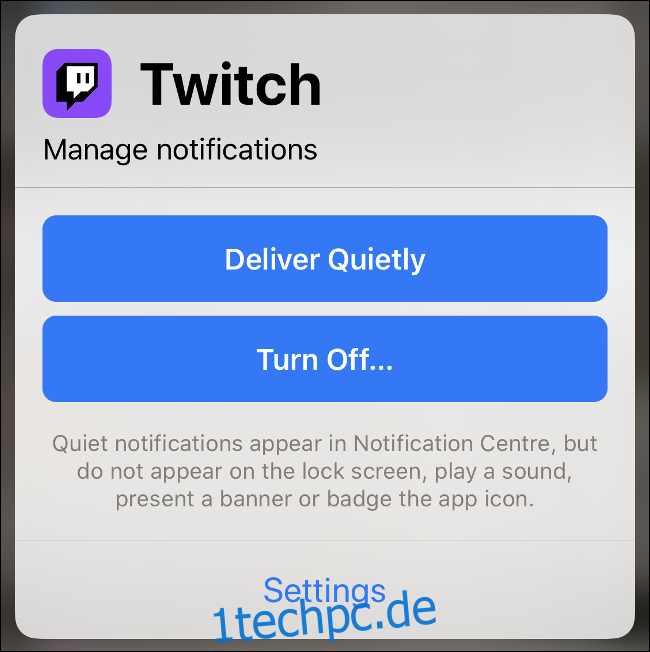
Sie können diese Änderungen schrittweise vornehmen. Tippen und halten Sie eine Benachrichtigung, bis ein Auslassungszeichen (. . .) in der oberen rechten Ecke des Benachrichtigungsfeldes erscheint. Tippen Sie darauf, um die Benachrichtigungseinstellungen dieser App schnell anzupassen. Es ist einfach, sich an unnötige Benachrichtigungen zu gewöhnen, aber genauso einfach ist es, sie wieder loszuwerden. Bei Apps wie Facebook, die möglicherweise viel Energie verbrauchen, können Sie versuchen, Benachrichtigungen vollständig zu deaktivieren oder die App zu löschen und stattdessen die Webversion im Browser zu nutzen.
Dunkelmodus bei OLED-iPhones verwenden
OLED-Displays erzeugen ihr eigenes Licht anstatt eine Hintergrundbeleuchtung zu nutzen. Das bedeutet, dass ihr Energieverbrauch je nach Bildschirmanzeige variiert. Durch die Verwendung dunklerer Farben kann der Energieverbrauch erheblich gesenkt werden.
Diese Funktion steht nur bestimmten iPhone-Modellen mit „Super Retina“-Display zur Verfügung:
- iPhone X
- iPhone XS und XS Max
- iPhone 11 Pro und Pro Max
Durch Aktivieren des Dunkelmodus unter „Einstellungen“ > „Anzeige & Helligkeit“ können, laut einem Test, bis zu 30 % der Akkuladung eingespart werden. Wählen Sie für optimale Ergebnisse einen schwarzen Hintergrund, da OLED-Modelle Schwarz simulieren, indem sie Teile des Bildschirms ausschalten. Der Dunkelmodus kann auch auf anderen iPhone-Modellen verwendet werden, allerdings ohne dass sich die Akkulaufzeit verlängert.
Energiesparmodus nutzen
Der „Energiesparmodus“ kann unter „Einstellungen“ > „Batterie“ aktiviert werden oder über eine entsprechende Verknüpfung im „Kontrollzentrum“. Durch Aktivierung wechselt das Gerät in einen Energiesparmodus.
Dieser Modus bewirkt Folgendes:
- Begrenzt die Bildschirmhelligkeit und reduziert die Zeit bis zum Ausschalten des Bildschirms.
- Deaktiviert das automatische Abrufen von E-Mails.
- Deaktiviert Bewegungseffekte und animierte Hintergründe.
- Reduziert Hintergrundaktivitäten wie das Hochladen von Bildern in die iCloud.
- Reduziert die Taktfrequenz von CPU und GPU, wodurch das iPhone langsamer läuft.
Diese Funktion ist nützlich, wenn Sie die Akkulaufzeit über einen längeren Zeitraum verlängern möchten. Es ist ideal für Zeiten, in denen Sie Ihr Gerät nicht aktiv nutzen, aber für Anrufe und Nachrichten erreichbar bleiben wollen.
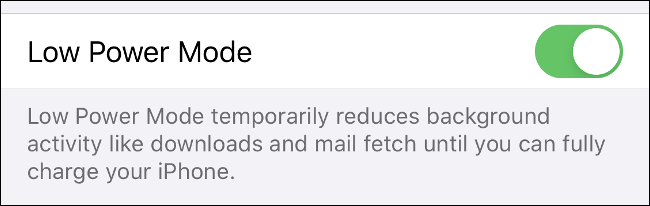
Der Energiesparmodus sollte nicht dauerhaft verwendet werden. Die Reduzierung der Taktfrequenz von CPU und GPU führt zu einem spürbaren Leistungsverlust. Anspruchsvolle Spiele oder Musikproduktions-Apps funktionieren möglicherweise nicht wie gewohnt.
Unnötige Funktionen deaktivieren
Das Deaktivieren unnötiger Funktionen ist eine gute Möglichkeit, die Akkulaufzeit zu verbessern. Nicht alle Nutzer verwenden ihr iPhone auf dieselbe Weise, daher können manche Funktionen überflüssig sein.
Eine Funktion, die auch Apple empfiehlt zu deaktivieren, ist die „Hintergrundaktualisierung“ unter „Einstellungen“ > „Allgemein“. Sie ermöglicht Apps, im Hintergrund Daten herunterzuladen (wie E-Mails oder Nachrichten) und andere Daten (wie Fotos) in die Cloud hochzuladen.

Wenn Sie Ihre E-Mails im Laufe des Tages manuell abrufen, können Sie das automatische Abrufen wahrscheinlich deaktivieren. Gehen Sie zu „Einstellungen“ > „Passwörter & Accounts“ und ändern Sie „Neue Daten laden“ auf „Manuell“. Selbst eine Reduzierung auf stündlich kann schon helfen.
Gehen Sie zu „Einstellungen“ > „Bluetooth“ und deaktivieren Sie es, wenn Sie es nicht verwenden. Sie können die „Ortungsdienste“ unter „Einstellungen“ > „Datenschutz“ deaktivieren, es wird jedoch empfohlen, diese aktiviert zu lassen, da viele Apps und Dienste darauf angewiesen sind. GPS hat früher stark am Akku gezehrt, jedoch haben Entwicklungen wie der Motion Co-Prozessor von Apple dessen Auswirkungen erheblich reduziert.
Deaktivieren Sie „Hey Siri“ unter „Einstellungen“ > „Siri & Suchen“, damit Ihr iPhone nicht ständig auf Ihre Stimme hört. AirDrop ist ein weiterer drahtloser Dienst zum Übertragen von Dateien, den Sie über das „Kontrollzentrum“ deaktivieren und bei Bedarf wieder aktivieren können.

Ihr iPhone verfügt auch über Widgets, die gelegentlich auf dem „Heute“-Bildschirm aktiv sind (Wischen Sie dazu auf dem Startbildschirm nach rechts). Jedes aktive Widget fragt das Internet nach neuen Daten ab oder verwendet Ihren Standort, um relevante Informationen wie Wetterbedingungen zu liefern. Scrollen Sie zum Ende der Liste und tippen Sie auf „Bearbeiten“, um Widgets zu entfernen.
Die Reduzierung der Bildschirmhelligkeit kann ebenfalls helfen. Aktivieren Sie „Auto-Helligkeit“ unter „Einstellungen“ > „Bedienungshilfen“ > „Anzeige & Textgröße“, um die Helligkeit automatisch zu verringern. Sie können die Helligkeit auch im „Kontrollzentrum“ reduzieren.
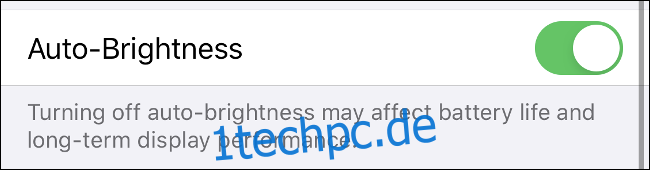
WLAN bevorzugen
WLAN ist die energieeffizienteste Möglichkeit, Ihr iPhone mit dem Internet zu verbinden. Daher sollten Sie es immer dem Mobilfunknetz vorziehen. 3G- und 4G-Netze (und letztendlich 5G) verbrauchen mehr Energie als WLAN und entladen Ihren Akku deutlich schneller.
Sie können den Mobilfunkdaten-Zugriff für bestimmte Apps und Prozesse deaktivieren. Dies geht unter „Einstellungen“ > „Mobilfunk“. Scrollen Sie zum unteren Bildschirmrand, um eine Liste der Apps zu sehen, die Mobilfunkdaten verwenden. Sie sehen auch, wie viel Daten sie im „Aktuellen Zeitraum“ verbraucht haben.
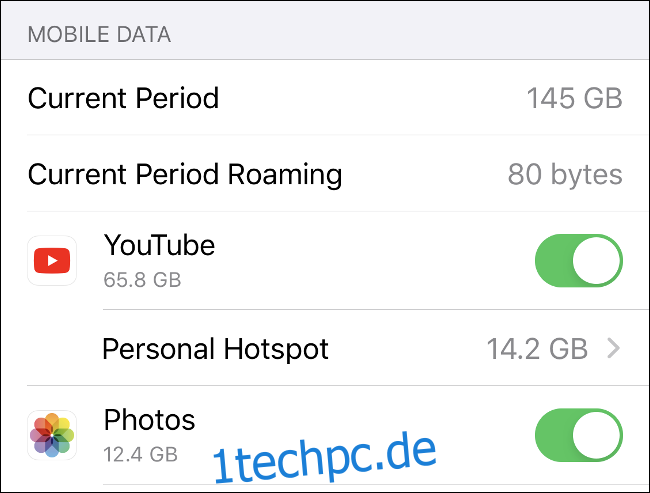
Apps, die Sie möglicherweise deaktivieren möchten, sind:
- Musik-Streaming-Dienste (Apple Music, Spotify).
- Video-Streaming-Dienste (YouTube, Netflix).
- Die Apple Fotos App.
- Spiele, die keine Online-Verbindung benötigen.
Sie können auch einzelne Apps überprüfen und deren Mobilfunknutzung reduzieren, ohne die Option vollständig zu deaktivieren.
Wenn Sie keine WLAN-Verbindung haben und Probleme mit dem Zugriff auf bestimmte Apps haben, haben Sie möglicherweise den Mobilfunkzugriff deaktiviert. Überprüfen Sie dieses Menü.
Batteriezustand prüfen und Batterie austauschen
Wenn die Akkulaufzeit Ihres iPhones besonders schlecht ist, könnte es Zeit für einen Akkutausch sein. Dies ist bei Geräten üblich, die älter als zwei Jahre sind. Bei intensiver Nutzung kann sich der Akku jedoch schneller abnutzen.
Überprüfen Sie den Batteriezustand unter „Einstellungen“ > „Batterie“ > „Batteriezustand“. Ihr Gerät zeigt die maximale Kapazität an. Bei einem neuen iPhone sind es 100 %. Darunter sehen Sie einen Hinweis zur „Spitzenleistungsfähigkeit“ Ihres Geräts.

Wenn die „Maximale Kapazität“ Ihres Akkus bei etwa 70 % liegt oder Sie eine Warnung über eine reduzierte „Spitzenleistungsfähigkeit“ sehen, ist ein Akkutausch sinnvoll. Wenn Ihr Gerät noch durch die Garantie oder AppleCare+ abgedeckt ist, können Sie sich an Apple wenden, um einen kostenlosen Austausch zu vereinbaren.
Wenn die Garantie abgelaufen ist, können Sie den Akku bei Apple tauschen lassen, was allerdings die teuerste Option ist. Bei einem iPhone X oder neuer kostet dies 69 US-Dollar. Ältere Modelle kosten 49 US-Dollar. Sie können den Akku auch bei Drittanbietern für weniger Geld austauschen lassen, wobei die Qualität nicht immer gesichert ist. Wer sich traut, kann den Akku des iPhones auch selbst austauschen, was eine kostengünstige, aber riskante Option ist.
Akkulaufzeit nach iOS-Upgrade
Nach einem iOS-Upgrade kann es vorkommen, dass Ihr iPhone etwa einen Tag lang mehr Strom verbraucht. Dies normalisiert sich aber bald.
Eine neue iOS-Version erfordert oft eine Neuindizierung der Inhalte, damit Funktionen wie die Spotlight-Suche richtig funktionieren. Die Fotos-App analysiert möglicherweise Ihre Bilder, um gängige Objekte zu identifizieren. Dies führt oft zu Kritik an neuen iOS-Versionen wegen der scheinbar schlechteren Akkulaufzeit. In Wirklichkeit handelt es sich jedoch nur um den letzten Teil des Update-Prozesses. Verwenden Sie Ihr Gerät am besten ein paar Tage im Alltag, bevor Sie Schlussfolgerungen ziehen.
Sicherheit und Datenschutz
Nachdem Sie den Akkuverbrauch optimiert haben, ist es ratsam, sich der Sicherheit und dem Datenschutz Ihres iPhones zu widmen. Es gibt einige grundlegende Schritte, die Ihr iPhone schützen können. Sie können auch einen Datenschutz-Check durchführen, um sicherzustellen, dass Ihre Daten so privat sind, wie Sie es wünschen.